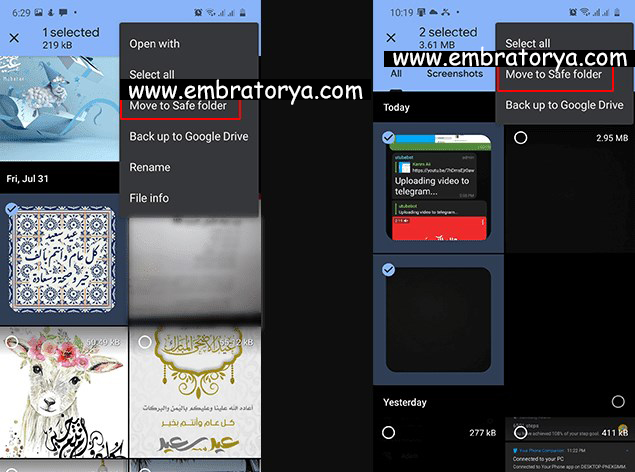ولذلك أطلقت جوجل مؤخراً ميزة جديدة ضمن تطبيق إدارة الملفات الخاص بها علي أنظمة أندرويد "Google Files" وهي ميزة "Safe Folder" التي سنستعرضها من خلال مقال اليوم والتي ستُمكنك من إنشاء مجلد وإستخدامه كمُخزن شحصي لحفظ الملفات الهامة داخله وحمايتها بكود حماية "PIN" خاص بك ومنع التطبيقات او النظام من الوصول إليها.
بعد الإعلان عن ميزة "Safe Folder" بوقت سابق وإختبارها لفترة طويلة، قامت جوجل بالإعلان عن إصدار الميزة للمستخدمين بشكل تدريجي، و لإستخدام الميزة أولاً سيتوجب عليك تحميل مدير ملفات "Google Files" مجاناً من خلال متجر التطبيقات بنظام أندرويد لكن لأن الميزة مازالت بالوضع "Beta" حتي الآن لذلك قد لا تحصل عليها بشكل فورى، لكن الشيء المؤكد أنك إن لم تحصل عليها الآن ستحصل عليها خلال الأيام القليلة القادمة.
كيفية تفعيل المجلد الآمن
بعد تحميل التطبيق وتثبيته وفتحه، ومن خلال الواجهة الرئيسية قم بالإنتقال لتبويب "Browse" بالأسفل ثم التمرير لأسفل الصفحة وستجد خيار "Collection" وبداخله خيار المجلد الآمن "Safe Folder" والذى من خلال الضغط عليه أول مرة سيتوجب عليك من الشاشة التالية تعيين رمز حماية شخصي لفتح المجلد وإستعراض الملفات بداخله، ثم بعد تعيين الرمز وإعادة إدخاله مرة أخرى للتأكيد ستكون قد قمت بتفعيل المُخزن الشخصي داخل التطبيق.
الجميل في الأمر أنك بمجرد إضافة الملفات للمجلد، لن يستطيع أي تطبيق آخر علي الهاتف الوصول وإستعراض تلك الملفات طالما كانت داخل المجلد الآمن، علي سبيل المثال وفي حالة نقل بعض الصور داخل المجلد، لن يتمكن تطبيق "Photos" مثلاً من الوصول لتلك الصور و عرضها مع الصور الآخرى، وهو أمر رائع للحفاظ علي ملفاتك من أى أضرار في حال وجود فيروس بهاتفك.
ايضاً من مميزات الخدمة انه لا يمكن أخذ لقطة شاشة او "Screenshot" من شاشة الهاتف أثناء فتح المجلد الأمن او حتي شاشة إدخال رمز الحماية، أيضاً في حالة غلق الشاشة أثناء فتح المجلد سيتم غلق المجلد بشكل تلقائي و عند فتح الشاشة مرة أخرى سيتوجب عليك إدخال رمز "PIN" مرة أخرى للوصول للمجلد.
كيفية إضافة الملفات إلى المجلد الآمن
كما يعلم الجميع فإن تطبيق "Google Files" هو أساساً تطبيق لإدارة الملفات علي الهاتف بالتالي تستطيع تصفح الملفات المُخزنة علي ذاكرة الهاتف من خلال التطبيق من خلال قسم "Browse"، فيمُكنك إستعراض الملفات إما عن طريق التصنيفات مثل "Image" و " Video" أو "Audio" أو حتي إستعراض محتويات الذاكرة بشكل فعلي من خلال خيار "Storage" بأسفل الصفحة والذى يُمكنك من خلاله تصفح مجلدات النظام بالشكل التقليدي.
بعد التصفح والوصول للملف الذي تريده، قم بالضغط مطولاً علي الملف لتحديده ويُمكنك تحديد أكثر من ملف دفعة واحدة، وبعد تحديد الملفات قم بالضغط علي القائمة الفرعية من خلال نافذة الثلاث نقاط أعلي يمين الصفحة، ومن خلالها قم بالضغط علي خيار "Move to safe folder" وسيتم تحريك ونقل الملفات داخل المجلد الآمن بشكل فورى بعد إدخال رمز الحماية الذى قمت بتعيينه أثناء تفعيل المجلد أول مرة والضغط علي "Next".
ولاحظ أنه في حال أردت إستعراض الملفات بداخل المجلد الآمن بأى وقت لاحقاً، سيتوجب عليك التوجه إلي المجلد بنفس الطريقة ثم فتحه وإدخال رمز الحماية حتي تستطيع الوصول للملفات بداخله.
كيفية إعادة الملفات أو إخراجها من المجلد الآمن
وفي حال أردت إستعادة الملفات مرة أخرى وإعادتها إلي خارج المجلد الآمن، يُمكنك القيام بالأمر من خلال التوجه للمجلد الآمن ثم إدخال رمز "PIN" ثم الضغط مطولاً علي أى ملف داخل المجلد لتحديده وبالطبع يُمكنك تحديد أكثر من ملف ثم الضغط علي قائمة الثلاث نقاط أعلي يمين الصفحة ثم الضغط علي خيار "Move out of safe folder" وسيتم إعادة الملفات إلي مكانها الأصلى قبل نقلها للمجلد الآمن ويُمكنك إستعراضها بشكل طبيعي حتي من داخل أى تطبيقات أخرى.
كيفية تغيير رمز الحماية
في حال أردت تغيير رمز الحماية بأى وقت، يُمكنك من خلال التوجه للإعدادات من خلال القائمة الجانبية بالتطبيق ثم من خلال الضغط علي قسم "Safe Folder" تستطيع تغيير رمز الحماية من خلال خيار "Change PIN" لكن بالطبع سيتوجب عليك إدخال الرمز القديم أولاً.
ولا يوفر التطبيق حتي الآن أى خيارات لإستعادة الملفات في حال أنك نسيت رمز الحماية، لكن وكما ذكرنا سابقاً فإن الخاصية مازالت في الوضع التجريبي لذلك بالتأكيد سيتم تطويرها وإضافة خيارات أخرى مستقبلاً، فقط في الوقت الحالي لابد من أخذ نسخ إحتياطية من ملفاتك الهامة التي قمت بحفظها داخل المخزن الشخصي وحفظها علي جهاز آخر حتي تستطيع الوصول إليها في حال نسيت رمز الحماية.